Enklere Datatransfer til iOS Uten iTunes
For de som har brukt iOS over lengre tid, er det velkjent at enkle oppgaver som dataoverføring ikke alltid er like smidige som på Android-enheter. Situasjonen har blitt ytterligere komplisert med utfasingen av iTunes, som tidligere var standardløsningen for slik overføring.
Betyr dette at dataoverføring til iOS-enheter har blitt enda mer krevende? Absolutt ikke! Det finnes flere situasjoner hvor det er nødvendig å overføre data fra datamaskinen til en iOS-enhet, enten det er relatert til jobb eller personlige minner. Heldigvis finnes det en rekke metoder som er enklere enn å bruke iTunes.
La oss se nærmere på noen av de beste alternativene:
WALTR 2: En Forbedret Løsning
WALTR 2 kan beskrives som iTunes på steroider. Programvaren støtter over 36 forskjellige filtyper, som enkelt kan overføres til dine iOS-enheter. Enten det dreier seg om musikk, PDF, EPUB eller mindre vanlige formater som VOB, FLV og AIFF, håndterer WALTR 2 det meste.
Her er en trinnvis guide for å overføre MP4-filer fra datamaskinen til din iPhone:
Trinn 1: Last ned og installer WALTR 2-programvaren på datamaskinen.
Trinn 2: Etter installasjonen får du et skjermbilde der du kan klikke på «Start min WALTR 2 prøveversjon».
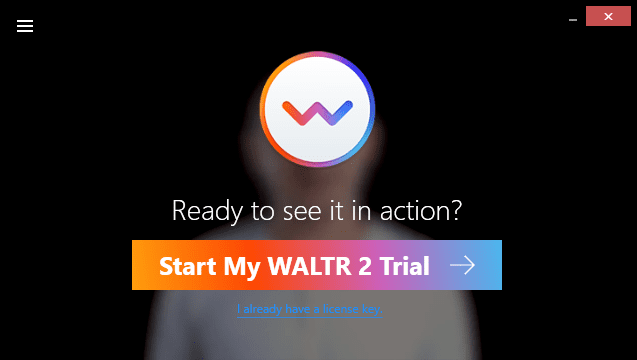
Trinn 3: Du blir bedt om å oppgi e-postadressen din for å motta en aktiveringsnøkkel.
Trinn 4: Kopier aktiveringsnøkkelen du mottar på e-post, og lim den inn i programvaren. Du vil se en bekreftelsesmelding.
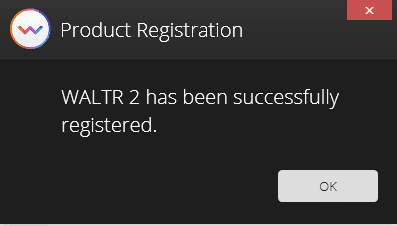
Trinn 5: Koble til din iOS-enhet. WALTR 2 vil automatisk gjenkjenne enheten.
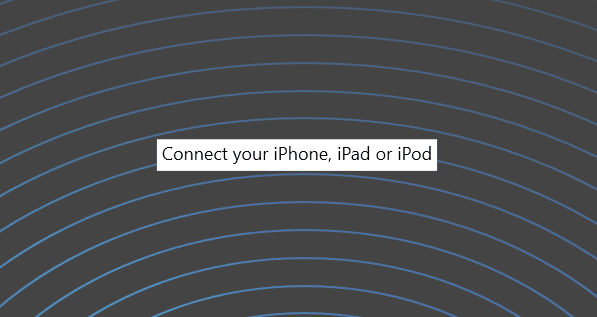
Trinn 6: Dra MP4-filen inn i programvaren, og den vil være klar for overføring til din iOS-enhet. Enkelt og greit!
Den 24-timers gratis prøveperioden gir deg et inntrykk av programvarens muligheter. Hvis du er fornøyd, er det anbefalt å oppgradere til premiumversjonen.
WALTR 2 har fått anerkjennelse fra anerkjente selskaper som Forbes, Macworld, Wired og Fox6 News.
MobileTrans: En Populær Overføringsløsning
Med Wondershare MobileTrans kan du enkelt overføre og gjenopprette data, inkludert WhatsApp-filer. Verktøyet har over 50 millioner brukere og en TrustPilot-score på 4,6/5.
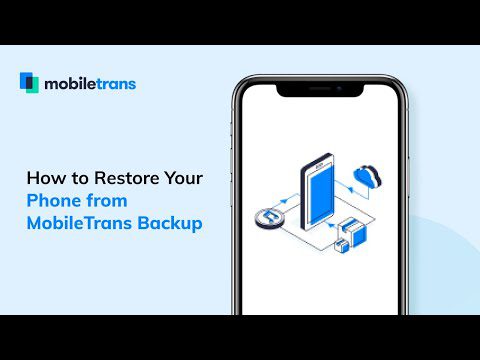
Du kan overføre data fra datamaskin til iOS-enhet, eller til og med mellom telefoner, inkludert Android. Støttede filtyper inkluderer musikk, apper, meldinger og videoer.
Verktøyet utmerker seg med sin kryssfunksjonalitet, som lar deg sikkerhetskopiere data fra telefonen til datamaskinen, og gjenopprette dem når som helst. Wondershare MobileTrans er tilgjengelig for både Windows og macOS.
AnyTrans: Fleksibel Datahåndtering

Med AnyTrans får du full kontroll over 27 forskjellige datatyper. Overføring, sikkerhetskopiering og gjenoppretting til iOS-enheter er enkelt. Du kan overføre data mellom datamaskin og enhet, eller fra enhet til enhet.
Her er en guide for å overføre data fra datamaskinen til iPhone:
Trinn 1: Last ned og installer programvaren på datamaskinen.
Trinn 2: Etter installasjonen, koble til enheten via USB.
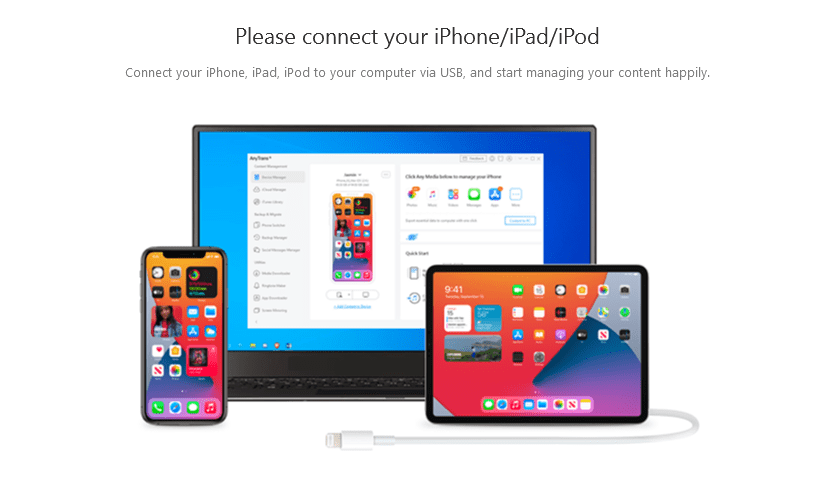
Trinn 3: Klikk på «Legg til innhold til enhet» under din iPhone-modell og velg filene du vil overføre.
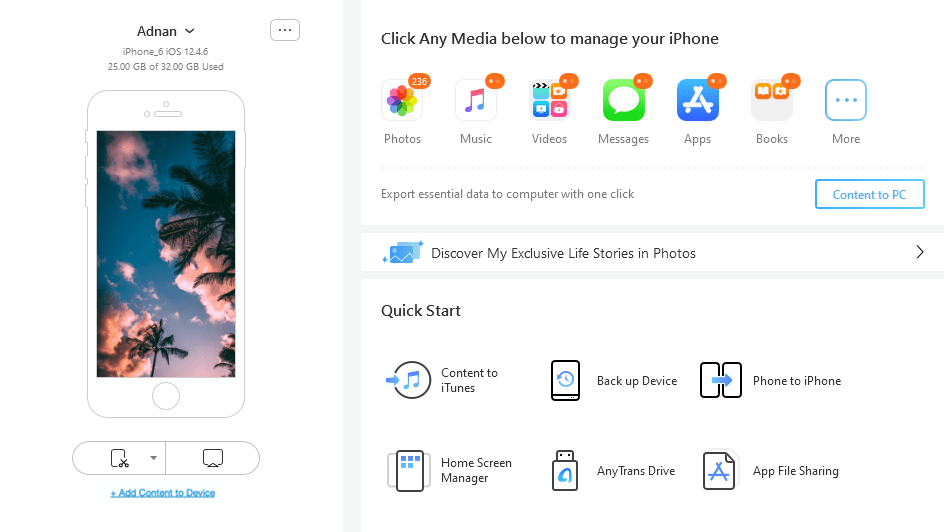
Trinn 4: Velg destinasjonsmappe og trykk «Neste».

Trinn 5: Vent til overføringen er ferdig. En melding vil bekrefte at overføringen er fullført.
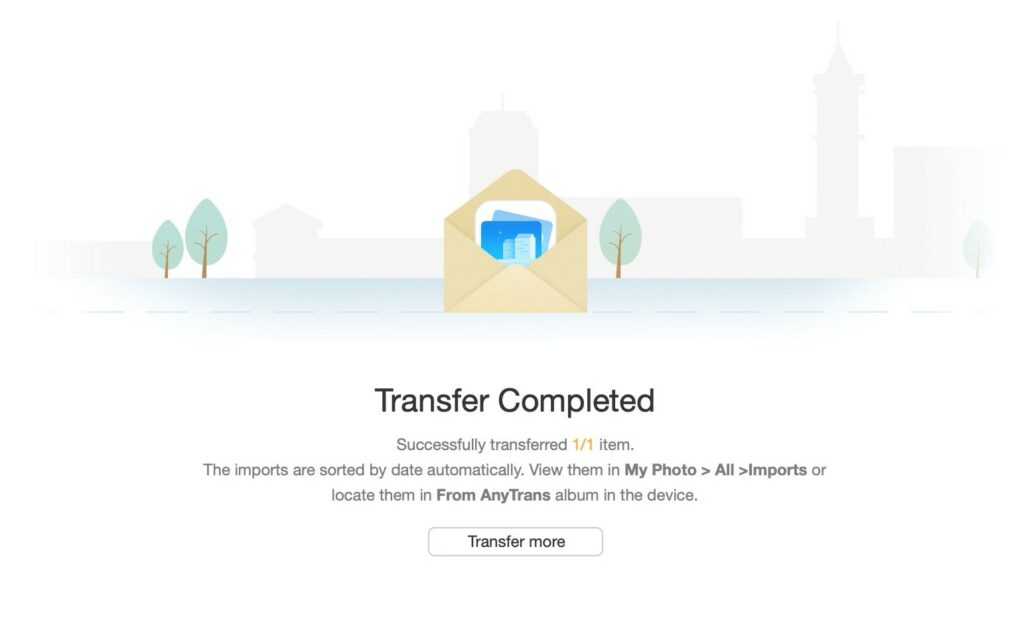
AnyTrans lar deg sikkerhetskopiere alle dataene, eller selektivt velge de du trenger. Det finnes også et alternativ for trådløs automatisk sikkerhetskopiering. Programvaren er brukervennlig og krever ingen teknisk kompetanse.
EaseUs MobiMover: Et Intuitivt Verktøy
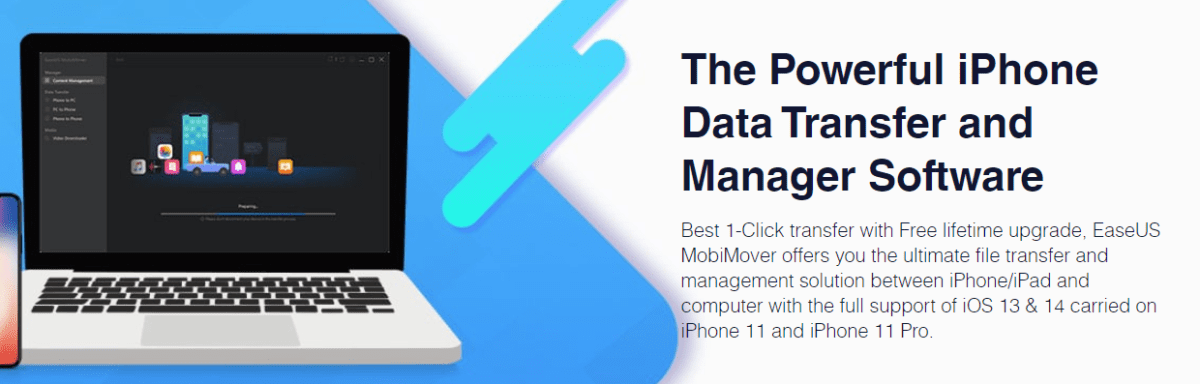
EaseUs MobiMover støtter dataoverføring mellom iOS-enheter og datamaskinen. Verktøyet er enkelt og intuitivt. Du kan overføre bilder, musikk og andre data med noen få klikk.
Prosessen er lik de andre verktøyene: koble til enheten, velg data og start overføringen. MobiMover tilbyr en gratisversjon og en PRO-versjon. I tillegg til dataoverføring kan verktøyet låse opp enheter som er utilgjengelige (Face ID, Touch ID, passord).
iMazing: Full Kontroll over iOS
Sist, men ikke minst, gir iMazing deg full kontroll over din iOS-enhet, inkludert datahåndtering.

Du kan overføre, sikkerhetskopiere og gjenopprette ulike datatyper som:
- Meldinger
- Kontakter
- Safari-data
- Ringetoner
- PDF-er og e-bøker
- Samtalehistorikk
- Notater og talememoer
Over 10 millioner brukere har tillit til iMazing. Verktøyet støtter 11 språk, inkludert tysk, italiensk og russisk. Du kan prøve iMazing gratis, og det er kompatibelt med Windows og macOS.
Oppsummering
De nevnte verktøyene er noen av de beste alternativene for dataoverføring til iOS-enheter uten iTunes. Du kan være trygg på at alle disse verktøyene leverer gode resultater, uavhengig av pris og hvor lenge de har vært på markedet.
Etter å ha sett på disse alternativene, kan du vurdere å utforske de beste verktøyene for å gjenopprette data fra iPhone og iPad.